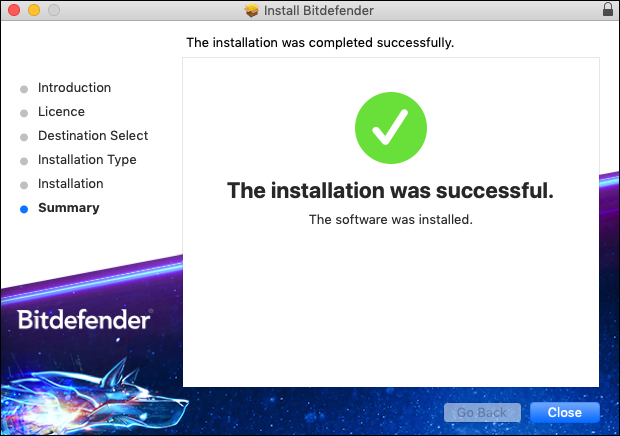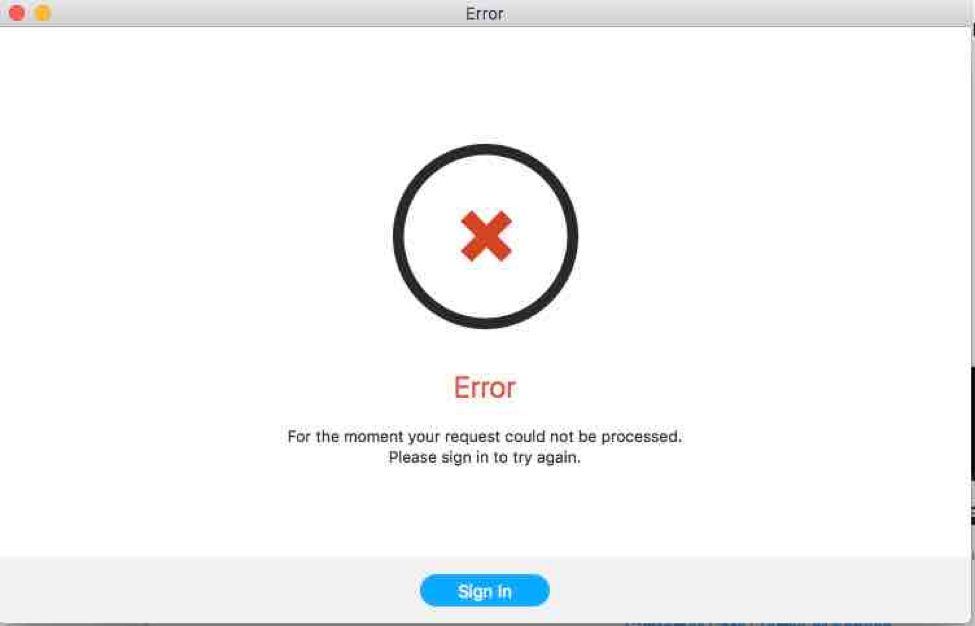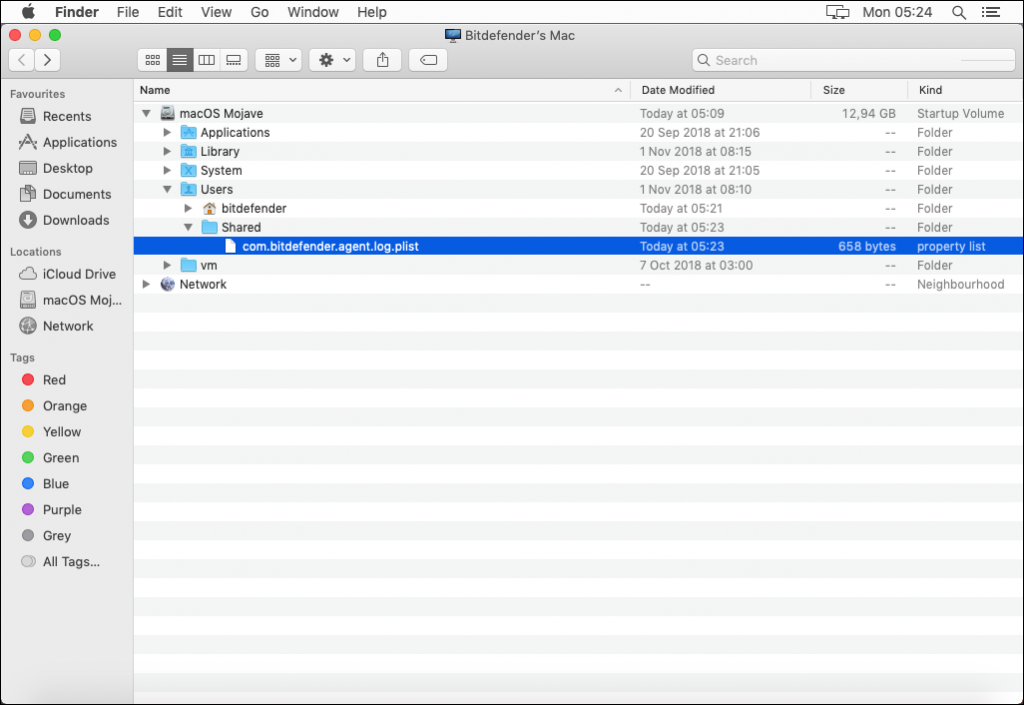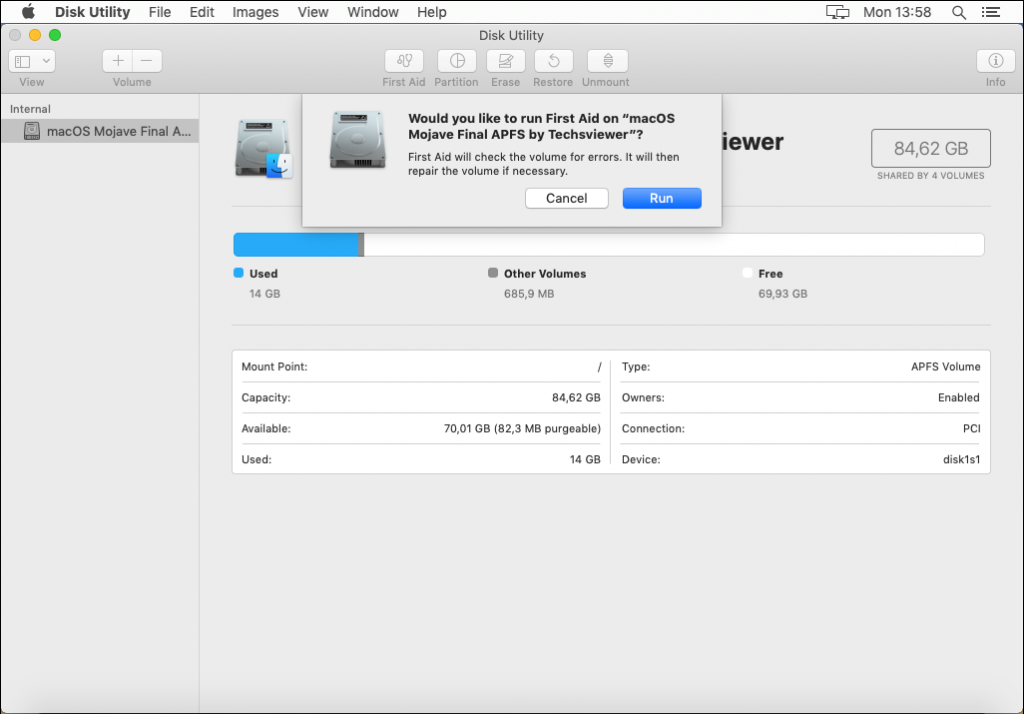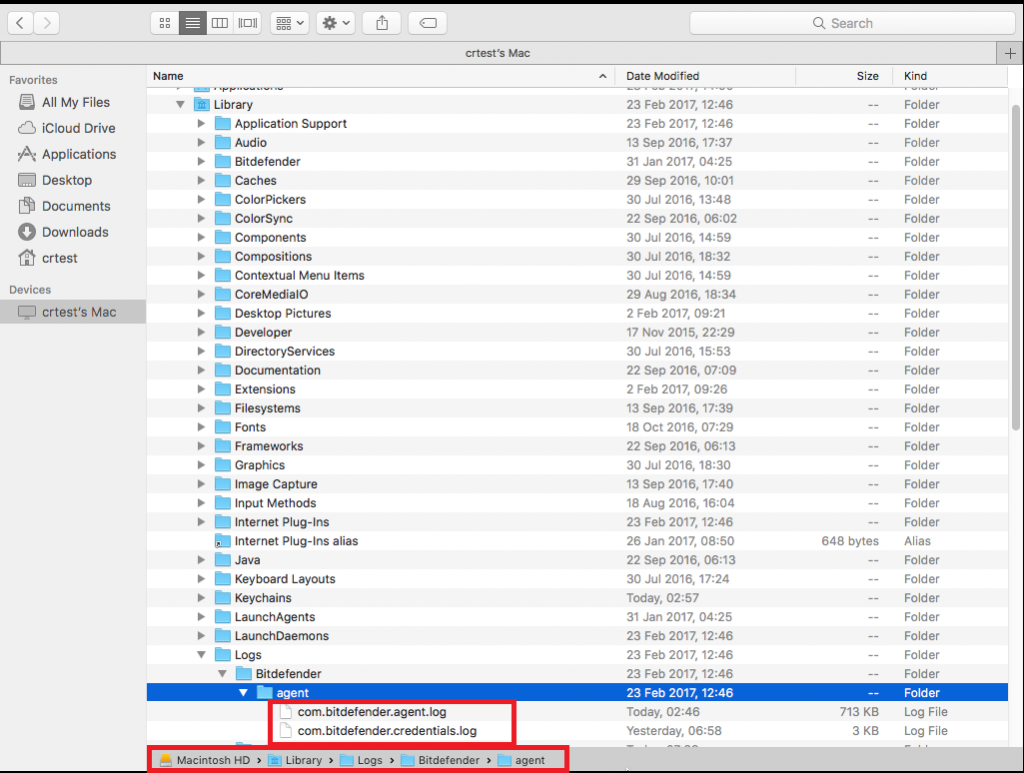¿Bitdefender no se instala en su Mac o la instalación no se inicia? Este artículo le ayudará a solucionar errores comunes de instalación de Bitdefender Antivirus para Mac. Mientras descarga e instala Bitdefender Antivirus para Mac, puede encontrarse con uno de los siguientes problemas:
A. La ventana del instalador dice La instalación se ha realizado correctamente, pero
- El instalador de Bitdefender (paso 10 del artículo de instalación) nunca aparece y no hay ningún Antivirus para Mac en su carpeta Aplicaciones.
- El instalador de Bitdefender está atascado en Descargando, Desempaquetando o Instalando.
B. La ventana del instalador dice La instalación se ha realizado correctamente, pero entonces recibe una notificación en la esquina superior derecha de su pantalla que dice La instalación ha fallado. Vuelva a intentar la instalación desde el sitio web.
C. La instalación se realiza correctamente, el módulo se descarga, pero se le pide que inicie sesión con su cuenta y recibe este mensaje: Error. Por el momento su solicitud no ha podido ser procesada.Por favor, inicie sesión para volver a intentarlo.
Solucionar errores comunes de instalación de Bitdefender Antivirus forMac
En todas las situaciones anteriores, siga los pasos que se indican a continuación.
1. Capture una pantalla mostrando el mensaje de error. Necesitaremos esta captura de pantalla más tarde, en caso de que abra un ticket de Bitdefender. Puede tomar una captura de pantalla siguiendo las instrucciones presentadas en este artículo.
2. Descargue el archivo com.bitdefender.agent.log.plist desde aquí y cópielo en su carpeta /Usuarios/Compartido/. Esto generará registros del agente que nos ayudarán a identificar el problema.
3. Reinicie su Mac en arranque seguro como se describe en este artículo.
4. Utilice Disk Utility y ejecute First Aid para comprobar si hay errores en el disco y repararlos.
- Vaya a Aplicaciones > Utilidades y abra Utilidad de Discos.
- Seleccione su disco de inicio (Macintosh HD) y haga clic en First Aid
5. Vaya a la carpeta Aplicaciones y abra la carpeta Bitdefender, después haga doble clic en el archivo BitdefenderUninstaller para desinstalar Antivirus para Mac. Puede encontrar más detalles en este artículo.
6. Reinicie su Mac en modo normal y asegúrese de que dispone de una conexión a Internet estable. La causa más común de los tres problemas descritos al principio de este artículo es una conexión a Internet lenta o inestable. Si utiliza WiFi, asegúrese de que dispone de una buena señal o cambie a una conexión por cable.
Desactiva la configuración del proxy y el Firewall de Mac, siguiendo estos pasos:
- Abra Preferencias del Sistema
- Vaya a Red y seleccione su conexión activa
- Haga clic en Avanzado y seleccione la pestaña Proxies
- En la sección "Seleccione un protocolo para configurar", desactive todas las casillas de verificación
- Seleccione la pestaña DNS y utilice el botón "+" (situado a la izquierda) para añadir las siguientes direcciones : 8.8. 8. 8 y 8.8. 4. 4
- Haz clic en OK y luego en Aplicar
- Vuelva a Preferencias del Sistema y abra Seguridad y Privacidad
- Vaya a la pestaña Firewall: si está activado, haga clic en el candado (en la esquina inferior izquierda), introduzca su contraseña de administrador y seleccione "Desactivar Firewall".
Desactiva cualquier aplicación Firewall de terceros o aplicaciones de monitorización de red (como Little Snitch).
NOTA: Una vez que haya instalado correctamente Bitdefender Antivirus para Mac, puede volver a activar el Cortafuegos y otras aplicaciones. Sólo asegúrese de permitir todas las conexiones de Bitdefender.
7. Intente de nuevo instalar Bitdefender Antivirus para Mac. Consulte el artículo de instalación para más detalles.
8. Si el problema persiste, abra un ticket de Bitdefender o responda en el que ya ha abierto y envíenos/díganos lo siguiente:
- La captura de pantalla que tomó en el paso 1.
- Si en el paso 7 recibió otro mensaje de error, haga también una captura de pantalla y envíela.
- Un BitdefenderProfiler_output.zip log generado con BDProfiler.tool. Puede ver cómo hacerlo en este artículo - Cómo generar un log de BDProfiler.
- Más detalles sobre su conexión a Internet y sobre aplicaciones Firewall de terceros que pueda tener instaladas (ver paso 6.)
- Los archivos com.bitdefender.agent.log y com.bitdefender.credentials.log de /Library/Logs/Bitdefender/agent